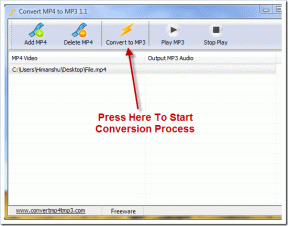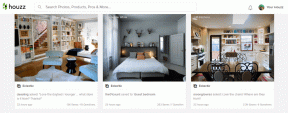9 způsobů, jak opravit, že aplikace Bereal nefunguje tak, jak by měla
Různé / / September 28, 2023
Aplikace BeReal se stala platformou pro autentická spojení a konverzace. Stejně jako každý digitální nástroj však není imunní vůči příležitostným problémům, které narušují vaši zkušenost. Než se ponoříme do 9 účinných způsobů, jak opravit, že aplikace BeReal nefunguje podle očekávání, pojďme prozkoumat, proč tyto problémy vznikají.

Problémy s nefunkční aplikací BeReal lze připsat různým faktorům, včetně softwarových závad, problémů s kompatibilitou nebo dokonce problémů s vaším zařízením. Fungovalo by řešení těchto problémů ve většině případů? Odpověď je ano! Pokud tyto běžné problémy vyřešíte, můžete si s BeReal užít bezproblémový provoz. Pojďme se ponořit do článku, abychom se naučili devět praktických způsobů, jak opravit aplikaci BeReal, když nefunguje.
Poznámka: Všechny opravy uvedené v článku fungují na zařízeních Android a iOS, s několika výjimkami, které jsme zvýraznili u konkrétních metod. Pro demonstrační účely použijeme zařízení Android.
1. Restartujte aplikaci a telefon
Restartování BeReal je nejrychlejší způsob, jak vyřešit problém s nefunkční aplikací. Aplikaci lze zavřít a vymazat ze spuštěné úlohy nebo pozadí. Po vymazání zkuste aplikaci restartovat. Tím by se měl problém vyjasnit.
Na Androidu
Krok 1: Klepnutím na možnost Nedávné nebo přejetím prstem po obrazovce nahoru otevřete otevřené aplikace.
Krok 2: Nyní zavřete aplikaci BeReal přejetím prstem nahoru.
Krok 3: Poté stiskněte a podržte tlačítko napájení, dokud se nezobrazí nabídka napájení. Poté vyberte možnost Restartovat.
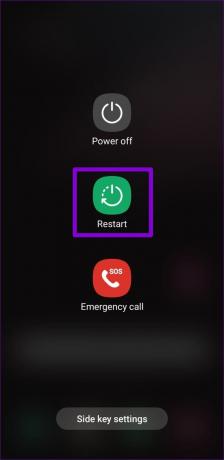
Na iPhone
Krok 1: Potáhněte prstem nahoru ze spodní části obrazovky nebo, je-li k dispozici, dvakrát stiskněte tlačítko Domů.
Krok 2: Po otevření aplikací na pozadí stiskněte aplikaci BeReal a přejeďte prstem nahoru.
Krok 3: Vypněte svůj iPhone podle následujících kroků.
- Pro iPhone SE 1. generace, 5s, 5c a 5: Dlouze stiskněte horní tlačítko.
- Pro iPhone SE 2. generace a novější, 7 a 8: Dlouze stiskněte boční tlačítko.
- Pro iPhone X a vyšší: Dlouze stiskněte současně tlačítko napájení a jedno z tlačítek hlasitosti.
Krok 4: Poté podržte a přetáhněte posuvník až na konec.

Krok 5: Nyní jej opět zapněte dlouhým stisknutím tlačítka napájení.
Pokud však problém nevyřešíte, restartujte telefon. Někdy jednoduchý restart opraví drobné chyby, které způsobí pád aplikace BeReal. Pokud se nejedná o závadu BeReal, ale nemůžete na BeReal nic zveřejňovat, podívejte se na další řešení.
2. Kontrola připojení k internetu
Pokud otevřete aplikaci BeReal a zjistíte, že se zdroj nenačítá nebo nemůže přidávat příspěvky na BeReal, měli byste nejprve zkontrolovat své připojení k internetu. Pravděpodobnost, že vaše internetové připojení nebude fungovat, je vysoká.

Pro ověření otevřete svůj preferovaný prohlížeč na jakémkoli zařízení připojeném ke stejnému internetovému připojení a přejděte na libovolnou webovou stránku (např. Google). Pokud se web nenačte, víte, že to není BeReal, ale na vině je vaše internetové připojení. Pokryli jsme některé opravy běžných problémů; Zkontroluj je;
- Jak opravit připojení Wi-Fi, ale žádný internet v systému Windows 11
- Způsoby, jak opravit připojení Wi-Fi, ale žádný internet v systému Android
- Jak opravit zašedlé Wi-Fi na iPhone
Pokud vaše připojení k internetu vypadá dobře, možná používáte službu VPN; čtěte dále a zjistěte, jak jej zakázat.
3. Zkontrolujte servery BeReal
Pokud vaše připojení k internetu funguje dobře, může to být problém se servery BeReal. Jak ale poznáte, že nastal problém a kdy se vyřeší? Můžete se podívat na níže uvedené odkazy a určit, zda jsou nebo nejsou aktivní.
Stav serveru BeReal na DownInspector
Stav týmu BeReal
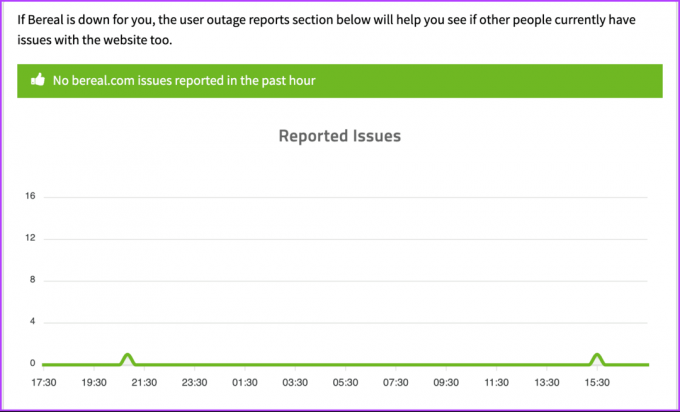
Kromě toho můžete BeReal sledovat na platformách sociálních médií, jako je X (dříve Twitter), kde tým BeReal pravidelně aktualizuje, pokud dojde k výpadku. Pokud máte problémy pouze s publikováním na BeReal, vyzkoušejte následující metodu.
4. Udělte oprávnění k fotoaparátu
Kdykoli aplikace postrádá správná oprávnění k provádění určitých funkcí, změní své chování a selže. BeReal není výjimkou. V takovém případě zkontrolujte, zda aplikace může používat fotoaparát. Postupujte podle níže uvedených kroků.
Poznámka: Už o tom máme článek jak povolit nebo zakázat oprávnění aplikace v systému Android, na který se můžete odkázat. Pokud jste uživatelem iPhone, postupujte podle níže uvedených kroků.
Krok 1: Otevřete Nastavení na svém iPhonu, přejděte dolů a vyhledejte aplikaci BeReal a klepněte na ni.

Krok 2: V části „Povolit přístup BeReal“ zapněte přepínač pro fotoaparát.
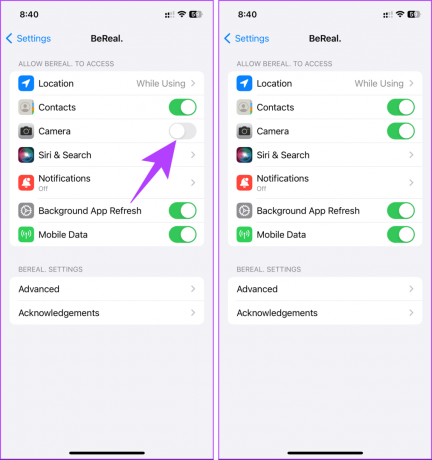
Tady máš. Nyní jste povolili oprávnění fotoaparátu pro BeReal k pořizování snímků. To by mělo vyřešit problém, který vám brání zveřejňovat příspěvky na BeReal.
Přečtěte si také: Jak smazat příspěvek BeReal
5. Vypněte VPN
Někdy použití VPN k přepnutí vaší geolokace způsobí, že aplikace BeReal nebude fungovat nebo zvýší pravděpodobnost selhání nahrávání, případně můžete čelit problémům s odesíláním příspěvků na BeReal.
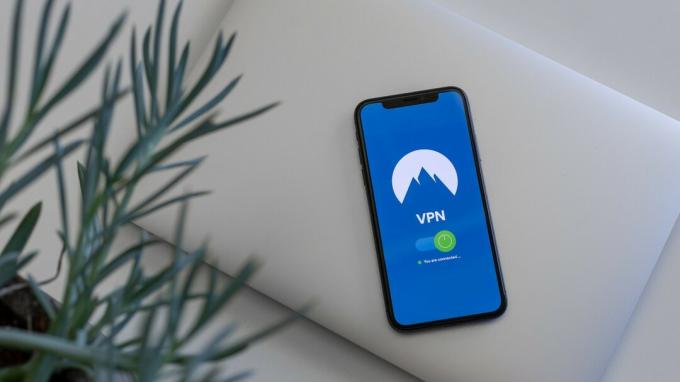
VPN můžete vypnout a po spuštění zkontrolovat, zda BeReal funguje. Postup:
Na vašem Androidu: Vypněte připojení VPN přechodem do aplikace VPN.
Na vašem iPhone: Přejděte do Nastavení > Obecné > ‚Správa VPN a zařízení‘ a ujistěte se, že VPN zobrazuje Nepřipojeno.

Přečtěte si také: Jak opravit žádné připojení k internetu po připojení k VPN
Pokud máte i po výše uvedeném postupu problémy s odesíláním příspěvků na BeReal, možná vám pomůže následující metoda.
6. Vymažte mezipaměť aplikace
Vymazáním mezipaměti se odstraní všechny dočasné soubory, které mohou způsobit selhání, zamrzání nebo někdy problémy během nahrávání aplikace BeReal.
BeReal má dva způsoby, jak vymazat mezipaměť: jeden využívá nativní metodu, kterou lze použít na Androidu i iOS, a druhý využívá nastavení vašeho telefonu. Začněme nativní metodou.
Metoda 1: Z aplikace BeReal
Krok 1: Spusťte aplikaci BeReal na svém zařízení Android nebo iOS. Po otevření klepněte na svůj profilový obrázek nebo iniciály v pravém horním rohu.
Krok 2: Ve svém profilu klepněte na ikonu tří teček vpravo nahoře.

Krok 3: Na obrazovce Nastavení přejděte na Další. Na další obrazovce klepněte na Vymazat mezipaměť.

Jakmile je mezipaměť vymazána, zavřete aplikaci a znovu ji restartujte. Jakýkoli problém, kterému jste na BeReal čelili, by měl být vyřešen. Pokud tato metoda nic nevyřešila, zkuste vymazat mezipaměť z nastavení telefonu; pokračovat ve čtení.
Metoda 2: Z nastavení systému Android
Než začneme s touto metodou, je nezbytné si uvědomit, že funguje pouze na Androidu. Pokud používáte iOS, přejděte k další metodě.
Krok 1: Klepněte na aplikaci Nastavení v zařízení Android. Přejděte dolů a klepněte na Aplikace nebo Správa aplikací.

Krok 2: V části Správa aplikací klepněte na Seznam aplikací a vyberte BeReal.

Krok 3: Na obrazovce Informace o aplikaci klepněte na Využití úložiště a stiskněte tlačítko Vymazat mezipaměť.
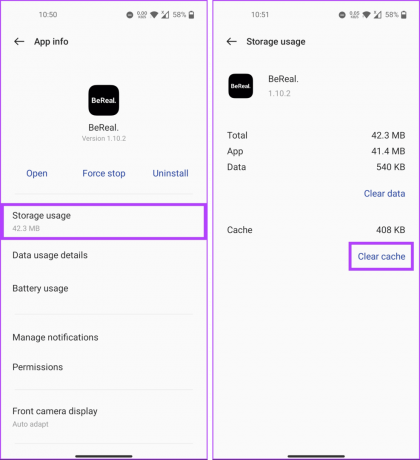
Stejně jako u nativní metody, pokud vymazání mezipaměti pomocí nastavení telefonu problém nevyřeší, použijte tlačítko Vymazat data. Než budete pokračovat, uvědomte si, že po vymazání dat budete z aplikace BeReal odhlášeni.
Přečtěte si také: Data mezipaměti nebo aplikace: Které z nich vymazat v systému Android a kdy
7. Odhlaste se a znovu se přihlaste do aplikace
Odhlášení a opětovné přihlášení do aplikace BeReal může vyřešit jakékoli závady nebo problémy s odesíláním, zejména pokud se zobrazí chyba při nahrávání. Postupujte podle níže uvedených kroků.
Krok 1: Spusťte aplikaci BeReal na svém zařízení Android nebo iOS.
Krok 2: Po otevření klepněte na svůj profilový obrázek nebo iniciály v pravém horním rohu.
Krok 3: Klepněte na ikonu se třemi tečkami v pravém horním rohu obrazovky vašeho profilu.

Krok 4: Na obrazovce Nastavení přejděte dolů a klepněte na tlačítko Odhlásit.
Krok 5: Ve vyskakovacím okně zvolte Potvrdit pro odhlášení z aplikace BeReal.
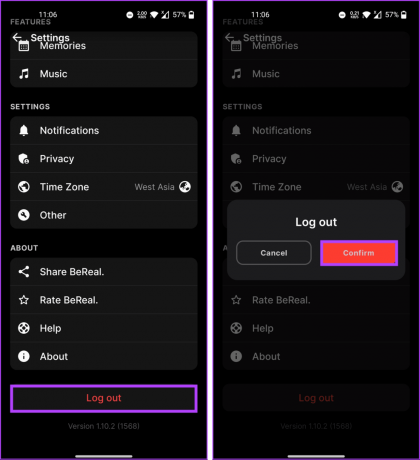
Po odhlášení vymažte instanci aplikace z pozadí, restartujte aplikaci a postupujte podle pokynů pro přihlášení. Jakmile se znovu přihlásíte, příslušné problémy by měly být vyřešeny. Pokud ne, může fungovat další metoda.
8. Aktualizujte aplikaci BeReal
Pokud problém přetrvává, je s největší pravděpodobností nějaká chyba v samotné aplikaci BeReal. BeReal tyto problémy rychle opravuje, ale pro získání opravy musíte aplikaci aktualizovat.
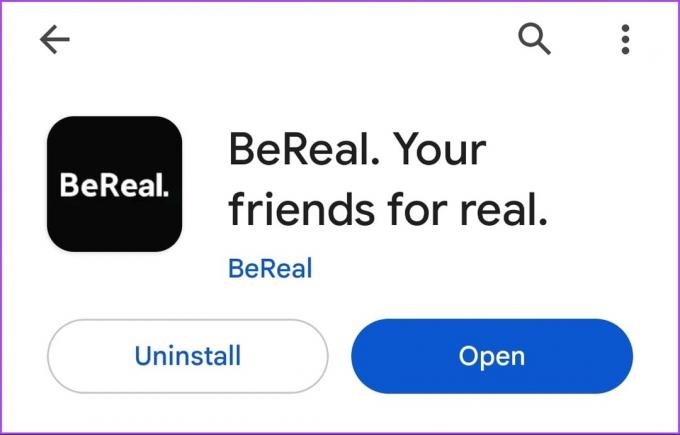
Chcete-li se to naučit, podívejte se na náš vysvětlovač jak zkontrolovat, zda aplikace potřebují aktualizaci na iPhone a Android. Pokud po aktualizaci aplikace BeReal stále nefunguje, posledním řešením je přeinstalovat aplikaci.
9. Odinstalujte a znovu nainstalujte aplikaci
Po vyzkoušení všech metod, včetně aktualizace aplikace BeReal, pokud žádná nefungovala, možná ji budete muset odinstalovat a znovu nainstalovat. Tím se odhlásíte ze svého účtu a budete moci začít znovu. To by mělo problém vyřešit.
Pokud používáte iOS, podívejte se na náš vysvětlující článek jak odstranit aplikace na iPhone. Pokud používáte Android, postupujte podle pokynů.
Krok 1: Klepněte na aplikaci Nastavení v zařízení Android. Přejděte dolů a klepněte na Aplikace nebo Správa aplikací.

Krok 2: V části Správa aplikací klepněte na Seznam aplikací a vyberte BeReal.

Krok 3: Na obrazovce Informace o aplikaci klepněte na Odinstalovat a potvrďte klepnutím na OK.
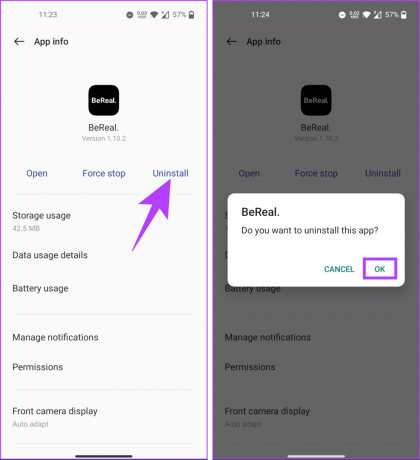
Tady máš. Úspěšně jste odinstalovali BeReal. Po restartování zařízení použijte níže uvedený odkaz k opětovné instalaci BeReal.
Přeinstalujte BeReal na Android
Znovu nainstalujte BeReal na iOS
To by mělo vyřešit problém s nefunkčností aplikace BeReal. Máte-li jakékoli dotazy, podívejte se do sekce FAQ níže.
Časté otázky o opravě BeReal nefunguje
Viditelnost obsahu na BeReal lze ovládat uživatelským nastavením a předvolbami ochrany osobních údajů. Pokud se konkrétní profily nebo příspěvky nezobrazují, může to být způsobeno nastavením soukromí nebo omezeným obsahem.
Aplikace Quick Fix BeReal
Zkoumali jsme, proč mohou při používání aplikace BeReal nastat problémy a jak opravit nebo vyřešit běžné problémy, kvůli kterým aplikace BeReal nefunguje tak, jak by měla. K většině z nich dochází kvůli problémům souvisejícím s aplikací, které lze efektivně vyřešit, díky čemuž je zážitek plynulejší a příjemnější. Můžete si také přečíst jak přidat hudbu do vašich příspěvků BeReal.